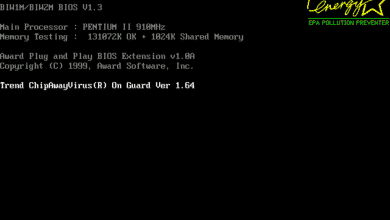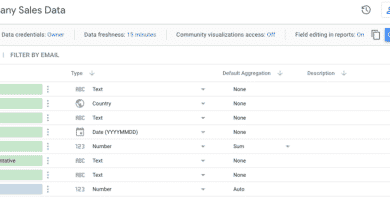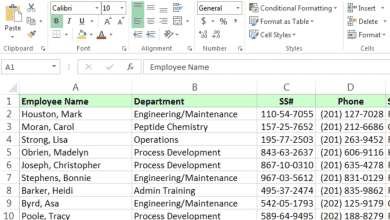Je suis un écrivain qui aime faire des recherches et écrire sur de nombreux sujets différents, de la santé à la technologie et inversement.
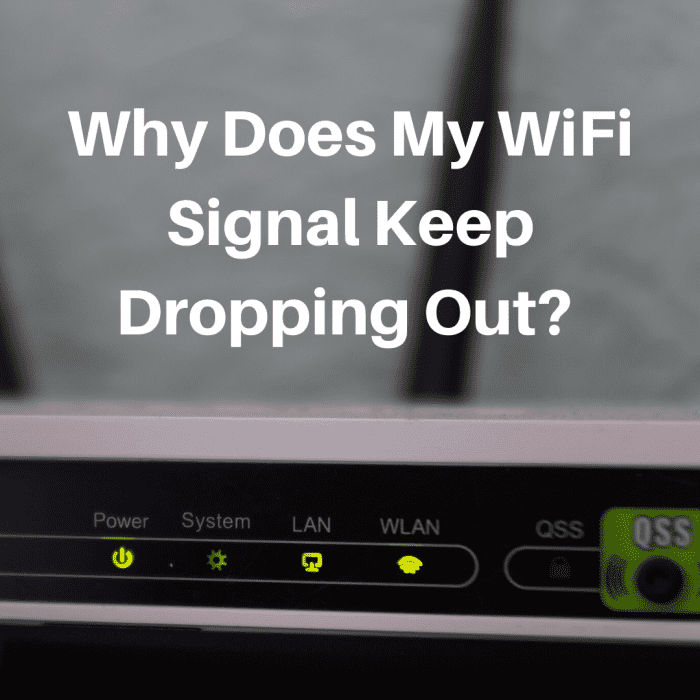
Lisez la suite pour découvrir quelques conseils pour réparer votre signal WiFi embêtant.
Misha Feshchak, CC0, via Unsplash
Le terme WiFi vient d’un slogan qui faisait à l’origine partie de la plate-forme de marketing WiFi, « The Standard for Wisans relâche Fidélicatesse. » Aujourd’hui, cependant, le WiFi est mieux connu pour le fait qu’il permet aux gens d’accéder à Internet à partir de presque n’importe quel appareil sans avoir à se brancher sur un modem ou une prise murale de quelque sorte que ce soit. Cela rend la vie beaucoup plus facile car cela permet aux gens de se déplacer autant qu’ils le souhaitent avec leurs appareils, sans être attachés à un endroit particulier.
Parfois, cependant, il y a des problèmes avec le Wi-Fi et il peut être très irritant d’avoir des connexions intermittentes à Internet ou de les faire abandonner pendant une conversation ou une tâche en ligne importante. Voici les étapes à suivre pour résoudre une solution.
Que faire si mon WiFi s’éteint ou s’interrompt ?
C’est une bonne idée de commencer par les bases et de travailler à partir de là, jusqu’à ce que vous trouviez une solution.
- Allez dans une autre pièce. Si vous êtes dans une maison ou un bâtiment plus ancien, des murs parfois épais peuvent interférer avec le signal Wi-Fi. Cela est particulièrement vrai si vous avez beaucoup de bois épais dans votre maison comme un manteau ou une cheminée. Essayez d’aller dans la même pièce que l’appareil WiFi ou le modem et voyez si le signal s’interrompt toujours avec un espace libre.
- Vérifiez les autres appareils. Tous les appareils ont-ils ce problème (comme d’autres ordinateurs, iPads ou iPhones) ou est-ce seulement sur un appareil ? Cela peut indiquer un problème avec votre appareil, pas avec la connexion Internet elle-même.
- Chèque votre modem. Regardez les voyants de votre modem lorsque votre Wi-Fi fonctionne et lorsque votre Wi-Fi est en panne. Si un voyant s’éteint ou clignote en rouge lorsque le Wi-Fi est interrompu, il s’agit probablement d’un problème quelque part dans le modem ou la connexion du modem. Vous devrez consulter le manuel du propriétaire de votre modem ou demander conseil au fabricant (la plupart vous permettent de soumettre un ticket d’assistance sur leur site Web.)
- Vérifiez votre ligne téléphonique. Si vous disposez d’une connexion téléphonique entre votre modem et la prise téléphonique murale, vous devrez vérifier que le cordon n’a pas été tordu, noué ou pincé dans une porte ou un placard. Cela peut casser les fils à l’intérieur et vous devrez peut-être acheter un nouveau cordon.
- Vérifiez la prise téléphonique. Si vous avez une ligne téléphonique, vous devez également vérifier la prise. La fiche de la ligne téléphonique peut être desserrée ou il peut y avoir une accumulation dans la prise elle-même. Débranchez le cordon, essuyez délicatement un coton-tige sec à travers la prise. Vous pouvez également essayer de mettre de l’alcool à brûler sur le coton-tige pour un meilleur nettoyage.
- Visitez votre fabricant site Internet pour mettre à niveau les mises à jour du micrologiciel qui ont pu être publiées depuis l’achat de votre modem.
- Vérifiez votre pare-feu. Si vous utilisez Windows, allez dans votre panneau de configuration et cliquez sur l’icône Pare-feu Windows. Selon votre version de Windows, il devrait y avoir une option similaire à « Autoriser un programme via le pare-feu Windows ». Vérifiez si vous pouvez ajouter votre modem ou votre programme de modem, ou essayez de désactiver complètement le pare-feu et testez à nouveau votre connexion Internet.
- Désactivez votre antivirus. Avez-vous récemment mis à jour votre antivirus ? Si c’est le cas, cela peut interférer avec votre connexion Internet. Testez votre connexion Internet avec l’antivirus désactivé. Si cela résout le problème, vous devrez contacter la société antivirus ou le fabricant du modem pour savoir comment créer une exception pour votre Internet ou passer à un autre antivirus.
- Utilisation de PPPoE ou d’un autre service de connexion. Les routeurs expirent après cinq minutes et la connexion est renégociée. Vous pouvez définir cette valeur plus élevée ou la définir sur 0 afin que le routeur ne se déconnecte jamais.
- Contactez votre fournisseur d’accès Internet (FAI). Si vous continuez à avoir des problèmes, il se peut qu’il y ait un problème que votre fournisseur de services doive résoudre. Il peut y avoir un problème avec votre connexion Internet en général qu’ils devront résoudre.
- Redémarrez votre équipement Internet. Débranchez votre modem et votre routeur et laissez-les reposer pendant au moins 20 secondes. Ensuite, rebranchez-les et voyez ce qui se passe. Parfois, tout ce que vous avez à faire est de tout redémarrer pour que votre WiFi fonctionne à nouveau.
Correctifs spécifiques au système : ordinateur portable Windows
Bien que leur fonctionnement ne soit pas garanti, de nombreuses personnes ont découvert qu’elles résolvaient les problèmes liés à l’accès et à la sortie d’Internet sans fil, en fonction de l’appareil qu’elles utilisaient.
Suppression du Wi-Fi sous Windows
- Allez dans votre panneau de configuration, cliquez sur connexions réseau, faites un clic droit sur « connexion sans fil » et choisissez « propriétés ». Dans la section « Gestion de l’alimentation », décochez la case « Autoriser l’ordinateur à éteindre ce périphérique pour économiser de l’énergie ». enregistrer.
- Allez dans votre panneau de contrôle, ouvrez « Paramètres de l’adaptateur sans fil » puis « Mode d’économie d’énergie » et vérifiez qu’il ne déconnecte pas votre WiFi pour économiser de l’énergie.
Cet article est exact et fidèle au meilleur de la connaissance de l’auteur. Le contenu est uniquement à des fins d’information ou de divertissement et ne remplace pas un conseil personnel ou un conseil professionnel en matière commerciale, financière, juridique ou technique.
© 2013 AnswerQuestions
Faites défiler pour continuer
rien le 17 décembre 2018 :
Mon wifi s’éteint fréquemment même si j’ai réparé le mien, il s’éteindra même si je ne le débranche pas de la prise
P j Hunt le 29 mai 2016 :
mon wifi sur ma tablette s’éteint au moins 10 fois ou plus par jour et c’est extrêmement frustrant ! Serait-il possible que l’économiseur de batterie soit la raison? Je suis très dégoûté de la situation ! J’ai besoin de réponses au plus vite !
Camessuze le 18 mars 2015 :
Pourquoi mon wifi s’allume-t-il, mais vers la fin de la journée, il s’éteint, il le fait tous les jours, doit-il se rafraîchir ou quelque chose du genre ?
?????? le 24 février 2014 :
Je vérifie les modems et les paramètres d’alimentation. Pourquoi est-ce que mon wifi est toujours désactivé ? De plus, j’utilise la fenêtre 8.1
radharenou de l’Inde le 12 février 2014 :
grand hub. Une solution très bien expliquée au problème d’abandon intermittent du Wi-Fi. A voté ! Vous pouvez jeter un oeil sur ce site,
http://www.the-tech-addict.com/wireless-internet-f…